wifi连接上却提示不可上网 手机WIFI已连接但无法上网怎么解决
更新时间:2024-04-23 14:41:10作者:xtang
在现代社会中无线网络已经成为我们生活中不可或缺的一部分,许多人可能会遇到这样的问题:手机WIFI已连接上,却无法上网。这种情况让人感到困惑和苦恼,究竟应该如何解决呢?接下来我们将介绍一些常见的解决方法,帮助您快速排除WIFI连接问题,让您可以畅通无阻地上网。
具体方法:
1.首先长按不可上网的网络,会出现三个选项,点击“修改网络”
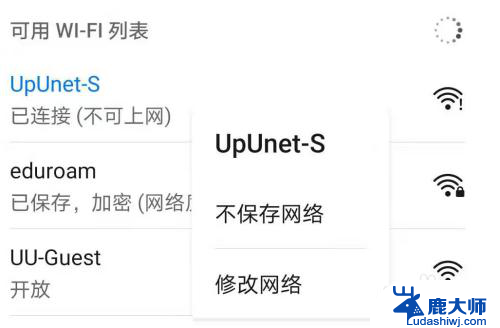
2.然后会出现网络配置的详细界面,点击“显示高级选项”
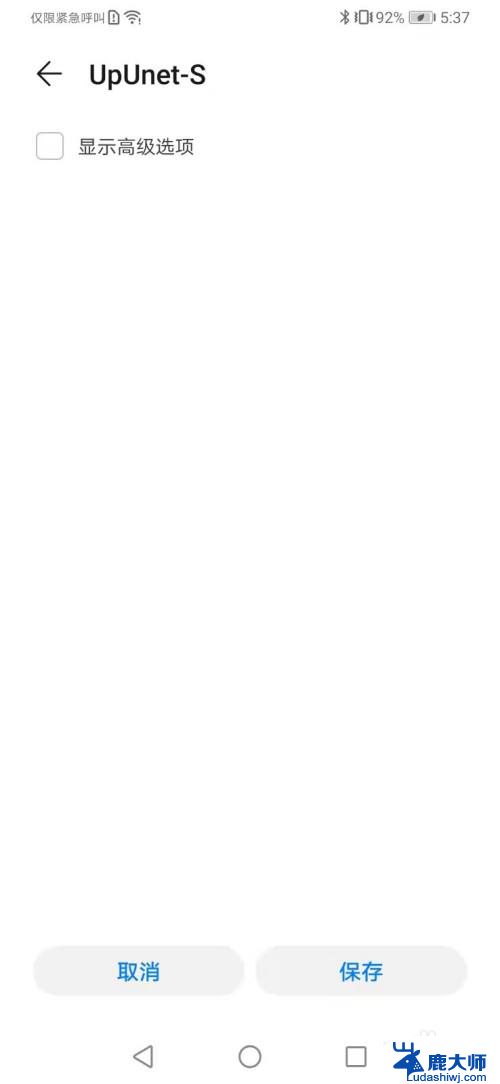
3.点击以后会出现“代理”和“IP”两个选项,点击“IP”选项
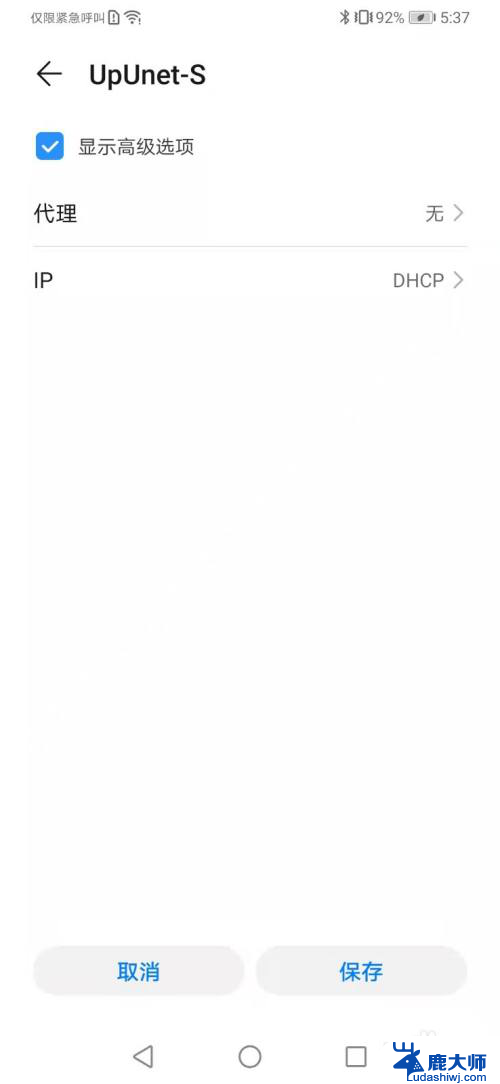
4.会出现两个选项,一个是“DHCP”,一个是“静态”。大多数教程都是让我们选择“DHCP”,但是这根本没用。我的方法是手动更改,选择“静态”选项
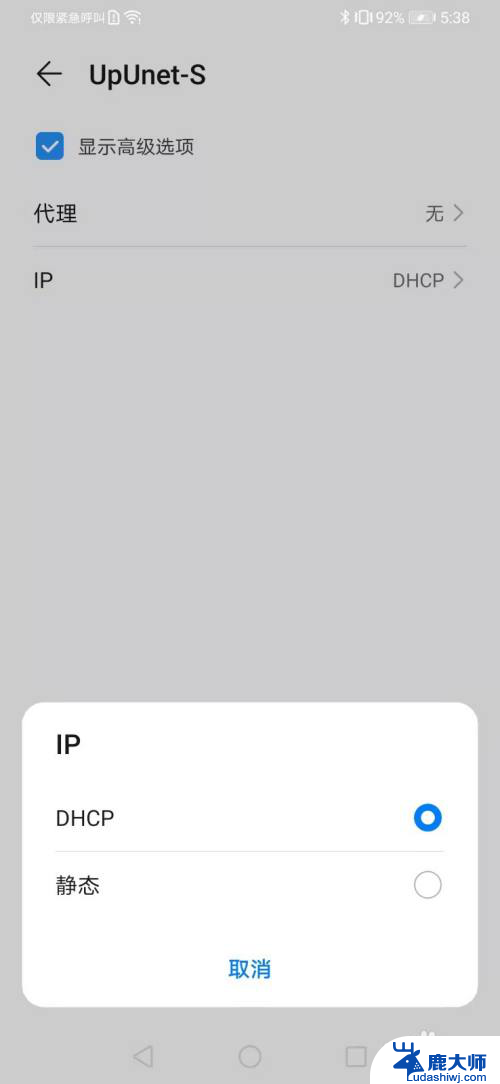
5.会出现比较长的配置列表,最后有“域名1”与“域名2”两个文本框,分别标注了IP地址
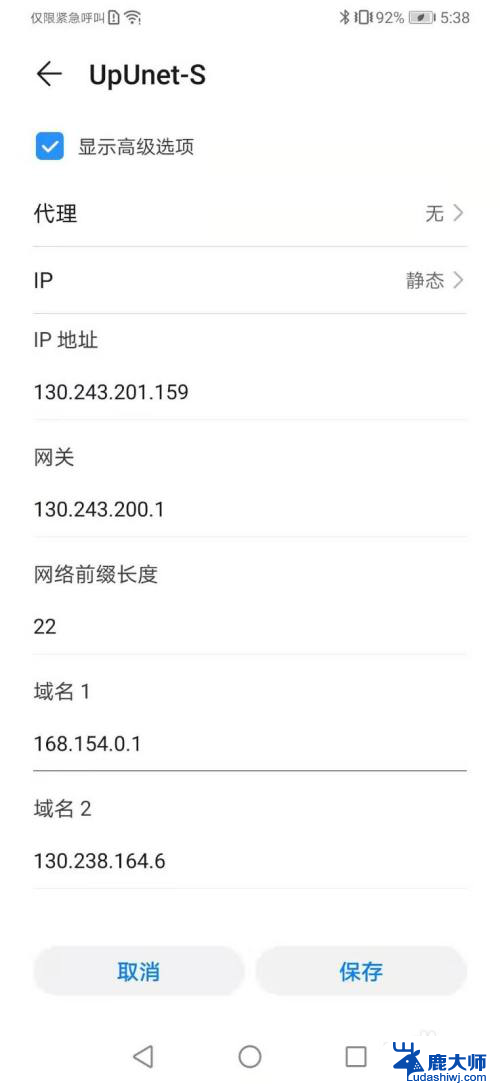
6.将这两个IP地址全部改为“8.8.8.8”,然后点击保存,返回到WIFI网络列表
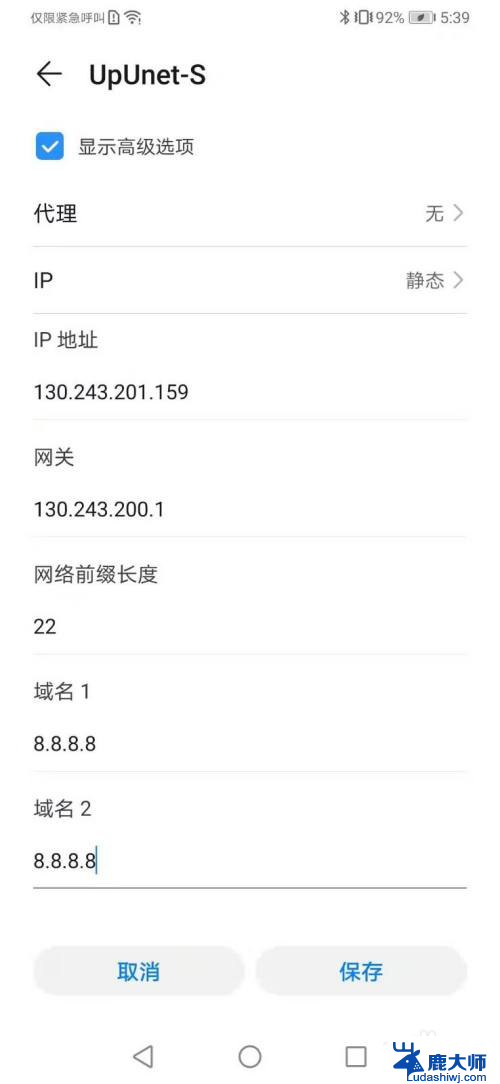
7.但是这时WIFI并没有重新连接,你需要再次点击不可上网的WIFI。选择“忘记”此网络,然后点击“连接”,输入WIFI密码
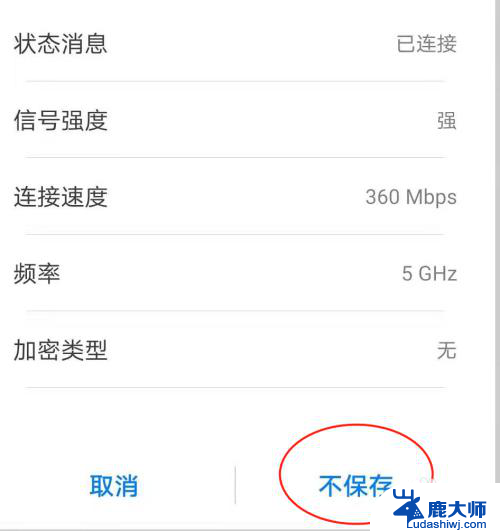
8.完成以后,手机WIFI便可以连接了

以上是关于WiFi连接后提示无法上网的全部内容,如有不明之处,用户可以根据小编提供的方法进行操作,希望这些方法能对大家有所帮助。
wifi连接上却提示不可上网 手机WIFI已连接但无法上网怎么解决相关教程
- 为什么连接上wifi却不能上网 手机wifi连接成功但无法上网
- wifi显示已连接但不能上网 家里的wifi连接但无法上网怎么办
- iphone为什么连上wifi却不能上网 iPhone连接wifi显示已连接但无法上网怎么办
- 电脑显示连接了wifi但是不能上网怎么办 电脑能连接上WIFI但无法上网的原因和解决办法
- 手机连上网络却不能上网 手机wifi连接上但无法上网问题解决
- 华为手机连不上网但是wifi是好的 华为手机WiFi已连接但无法正常上网的问题解决方案
- 网络突然显示不可上网是什么原因 WiFi已连接但无法上网
- 天翼网关无线网已连接但无法上网 天翼网关wifi有信号但无法连接网络的解决方法
- wife已连接不可上网 无线网络已连接却无法上网怎么办
- 为啥电脑连接上wifi却不可上网 笔记本电脑无线网络连接成功但无法上网
- 笔记本电脑怎样设置密码开机密码 如何在电脑上设置开机密码
- 笔记本键盘不能输入任何东西 笔记本键盘无法输入字
- 苹果手机如何共享网络给电脑 苹果手机网络分享到台式机的教程
- 钉钉截图快捷键设置 电脑钉钉截图快捷键设置方法
- wifi有网但是电脑连不上网 电脑连接WIFI无法浏览网页怎么解决
- 适配器电脑怎么连 蓝牙适配器连接电脑步骤
电脑教程推荐